
Gli indirizzi IP (Internet Protocol) dinamici cambiano di volta in volta. Di solito, questo non è un problema per la maggior parte degli utenti di internet, ma per alcuni casi d’uso più specifici, come gli errori di configurazione dell’IP, è meglio avere un indirizzo IP statico che rimane invariato nel tempo. In questo articolo vediamo come utilizzare un indirizzo IP statico. Buona lettura!
Sommario
Perché potresti avere bisogno di un indirizzo IP statico
Normalmente, al tuo dispositivo viene assegnato un IP dinamico tramite il DHCP (Dynamic Host Configuration Protocol), che si disattiva se imposti un indirizzo IP statico. Prima di correre a modificare la configurazione, però, vediamo insieme a cosa potrebbe servirti un IP statico.
Ecco alcuni buoni motivi per usare un IP statico:
Vuoi ospitare un server | Se vuoi un server raggiungibile da chiunque (o solo da te, quando sei fuori casa), hai bisogno di un IP statico. Lo stesso vale per i server di gioco e di servizi email e per l’impostazione di un server VPN personale. |
|---|---|
Vuoi una velocità più elevata | Sia i download che i caricamenti diventano più rapidi con un IP statico. |
Vuoi un'esperienza VoIP migliore | VoIP (Voice over IP) è la tecnologia su cui si basano le chat vocali dal vivo online. Dato che non sempre hanno un’ottima qualità audio, utilizzare un IP statico può migliorarla un po’. |
Vuoi una geolocalizzazione più precisa | Se desideri che il tuo dispositivo venga tracciato con maggiore precisione dai vari strumenti di geolocalizzazione che usi, un IP statico può esserti d'aiuto. |
Come impostare un indirizzo IP statico
Prima di seguire i passaggi che ti proponiamo, devi contattare il tuo ISP (fornitore di servizi internet) per farti assegnare un indirizzo IP statico. Alcuni ISP richiedono una tariffa extra per l’indirizzo IP statico.
L’indirizzo IP può essere in formato IPv4 (Internet Protocol versione 4), che ha un aspetto simile a X.X.X.X, dove la X è un numero che va da 0 a 255. Ad esempio, il tuo indirizzo IP potrebbe essere simile a 192.0.2.146.
Una volta ottenuto l’IP statico, segui le istruzioni specifiche per il tuo sistema operativo per configurarlo:
Come impostare un indirizzo IP statico su Windows 11
- Scrivi Impostazioni nella barra di ricerca e premi Invio.
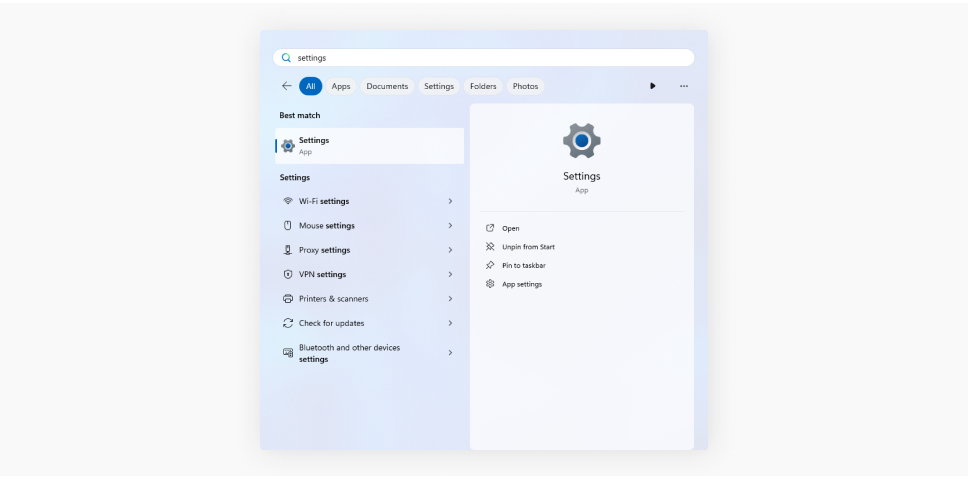
- Seleziona Rete e internet.
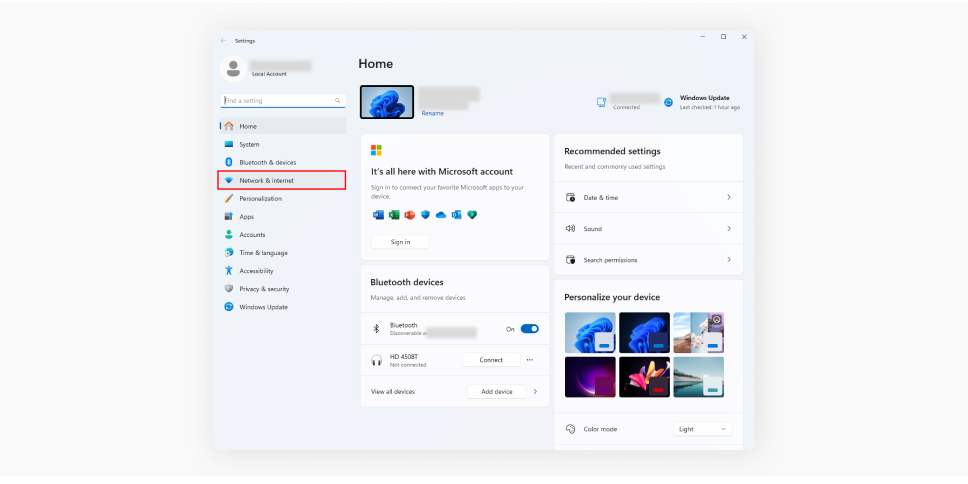
- Fai clic su Impostazioni di rete avanzate.
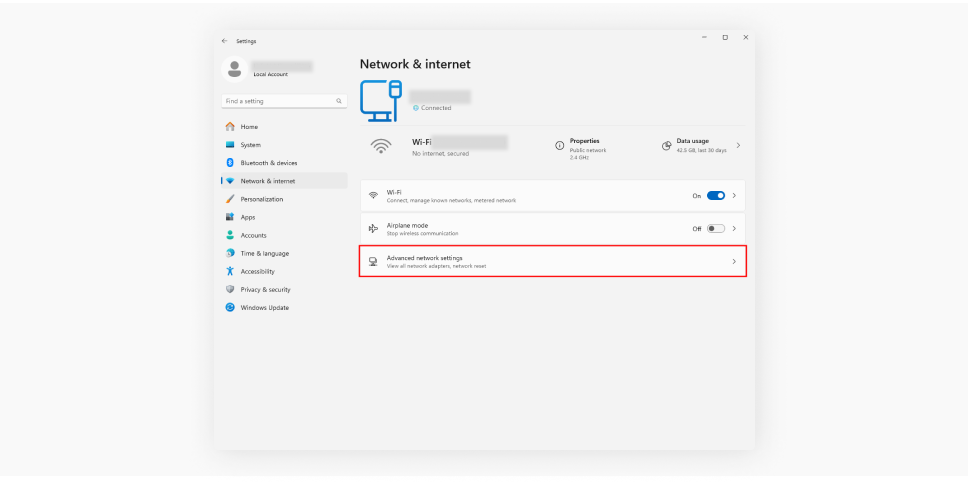
- Scorri verso il basso e fai clic su Proprietà hardware e connessione.
- Segnati gli indirizzi attuali di IPv4, subnet mask, gateway predefinito e server DNS, perché ne avrai bisogno più avanti.
- Torna a Rete e internet e fai clic su Ethernet o Connessione Wi-Fi, a seconda del metodo che usi per connetterti a internet.
- Se utilizzi il Wi-Fi, devi fare clic su Proprietà di “nome della connessione”.
- Fai clic sul pulsante Modifica accanto all’impostazione Assegnazione IP.
- Seleziona l’opzione Manuale dal menu a discesa.
- Attiva l’interruttore accanto a IPv4.
- Inserisci il nuovo indirizzo IP nella relativa finestra.
- Inserisci i dati che avevi annotato in precedenza.
- Fai clic su Salva.
Come impostare un indirizzo IP statico su Windows 10
- Vai alle Impostazioni.
- Fai clic su Rete e internet.
- Seleziona Wi-Fi o Ethernet, a seconda del tipo di connessione che usi.
- Seleziona la tua connessione di rete.
- Fai clic sul pulsante Modifica nelle Impostazioni IP.
- Seleziona Manuale dal menu a discesa.
- Attiva l’interruttore accanto a IPv4.
- Inserisci il nuovo indirizzo IP. Se preferisci, puoi utilizzare i valori precedenti per le impostazioni di DNS, gateway predefinito e così via.
- Fai clic su Salva.
Come impostare un indirizzo IP statico su macOS
- Apri il menu Apple.
- Scegli Impostazioni di sistema.
- Fai clic su Rete.
- Fai clic sulla tua connessione di rete.
- Fai clic su Dettagli.
- Seleziona TCP/IP.
- Fai clic sul menu pop-up Configura IPv4 e seleziona Manuale.
- Inserisci il nuovo indirizzo IP statico nel campo dell’IP e gli altri dati richiesti.
Come impostare un indirizzo IP statico su Android
Esistono moltissime versioni di Android, per cui le istruzioni potrebbero variare leggermente in base al produttore e altri fattori.
- Vai alle Impostazioni.
- Seleziona Wi-Fi.
- Tocca l’icona “i” accanto alla connessione Wi-Fi.
- Tocca Impostazioni IP.
- Seleziona Statico.
- Inserisci il nuovo indirizzo IP e poi tocca Salva.
Come impostare un indirizzo IP statico su iOS
- Vai alle Impostazioni e tocca Wi-Fi.
- Seleziona Rete.
- In IPv4, tocca Configura IP.
- Seleziona Manuale.
- Inserisci il nuovo indirizzo IP statico.
Come impostare un indirizzo IP statico su Linux
- Premi Ctrl+Alt+T per aprire il terminale.
- Esegui il comando ip addr o ipconfig e individua l’interfaccia di rete.
- Apri il file Configurazione NetPlan con il comando ls /etc/netplan/.
- Modifica il file di configurazione YAML del passaggio precedente con un editor di testo come Nano o Vim.
- Nell’interfaccia di rete pertinente, modifica il file per specificare le impostazioni dell’IP statico.
- Salva il file ed esegui il comando sudo netplan apply per applicare le modifiche.
Come impostare un indirizzo IP statico su Raspberry Pi
- Nella barra dei menu, seleziona l’icona del Wi-Fi.
- Seleziona Impostazioni di rete wireless e cablata.
- Seleziona un’interfaccia di rete: wlan0 per il Wi-Fi o eth0 per Ethernet.
- Inserisci il tuo indirizzo IP statico nel campo indirizzo IPv4.
- Inserisci l’indirizzo IP del router nel campo Router e l’indirizzo del server DNS nel campo Server DNS.
- Seleziona Applica e riavvia il tuo Pi.
Come impostare un indirizzo IP statico sul router
Puoi impostare un indirizzo IP statico sul router per ogni dispositivo connesso alla rete. A questo scopo, devi conoscere l’indirizzo MAC del dispositivo che vuoi configurare con un IP statico. Questo dispositivo, inoltre, deve essere connesso al router.
Tieni presente che queste istruzioni sono generali e la procedura potrebbe variare leggermente a seconda del router che hai.
- Per accedere al router, digita il suo indirizzo IP (di solito si trova sul lato inferiore del router) nella barra di ricerca del tuo browser web.
- Esegui l’accesso al pannello di controllo del router.
- Nella scheda di configurazione, vai a Impostazioni LAN > Impostazioni di rete > Impostazioni avanzate (i nomi delle voci del sistema potrebbero essere leggermente diversi).
- Vai alle impostazioni delle prenotazioni DHCP o degli indirizzi IP statici.
- Inserisci l’indirizzo MAC del dispositivo che vuoi configurare con un IP statico.
- Inserisci l’indirizzo IP statico da assegnare al dispositivo.
- Salva le modifiche. A questo punto, può darsi che tu debba riavviare il router o il dispositivo.
Non vuoi usare nessuno dei metodi visti finora? Non c’è problema: puoi ottenere un IP dedicato da Surfshark. In questo modo, avrai a disposizione un server VPN con un IP statico, a cui non dovrai fare altro che connetterti quando vai online per iniziare a goderti tutti i suoi vantaggi.
Differenza tra indirizzo IP statico e dinamico
Ci sono alcune differenze tra gli indirizzi IP statici e dinamici; ecco quelle più importanti:
Indirizzo IP statico | Indirizzo IP dinamico |
|---|---|
Rimane invariato | Cambia frequentemente, ad esempio quando riavvii il dispositivo |
Devi richiederlo all’ISP | Puoi modificalo quando vuoi |
Ha un costo sia per te che per l’ISP | La manutenzione è economica |
Queste sono le caratteristiche di base che differenziano gli indirizzi IP statici da quelli dinamici e che vale la pena conoscere.
Per saperne di più, leggi la nostra guida su come cambiare l’indirizzo IP.
In conclusione: Surfshark ti offre il modo più semplice per avere un IP statico
La maggior parte delle persone non ha realmente bisogno di un indirizzo IP statico, e quello dinamico è più che sufficiente. Tuttavia, se hai bisogno di un indirizzo IP statico, la procedura non è così complicata, a parte il fatto di doverlo richiedere all’ISP. Ovviamente, il modo più veloce per farlo è utilizzare un server con IP statico tramite l’app Surfshark VPN.
Domande frequenti
Come faccio a ottenere un indirizzo IP statico gratis?
A meno che il tuo ISP abbia deciso di regalare indirizzi IP, non esiste un modo per averne uno gratis. In alternativa, se usi già Surfshark VPN, puoi andare alla sezione IP statico dell’app e connetterti a un server con IP statico. In questo modo, se ti connetti sempre allo stesso server, avrai sempre lo stesso IP.
Va bene usare un indirizzo IP statico?
Sì, non c’è nessun problema. Gli indirizzi IP statici sono un po’ meno sicuri rispetto a quelli dinamici, poiché la loro staticità può facilitare l’accesso al tuo dispositivo, soprattutto se ha una porta aperta. Tuttavia, la differenza in termini di rischio è minima.
Come si fa a usare un indirizzo IP statico sul Wi-Fi?
Se la tua rete Wi-Fi di casa è gestita dal router fornito dal tuo ISP, dovrai richiedere al fornitore l’assegnazione di un IP statico e poi configurare il router per utilizzarlo. I dettagli specifici variano in base al modello e al produttore del router.
Che differenza c’è tra un IP statico e uno dedicato?
Un IP statico è un indirizzo IP che non cambia nel tempo. Nell’app Surfshark VPN, Static IP è una funzionalità che consente agli utenti di connettersi a un server VPN che ha sempre lo stesso indirizzo IP. Tieni presente, però, che questo indirizzo IP viene condiviso tra tutti gli utenti che si connettono al server. L’IP dedicato è un altro strumento di Surfshark. Ti permette di usare un IP statico che non cambia mai ed è sempre tuo (e solo tuo), finché non scade il tuo abbonamento al servizio.


